
振込振替依頼
振込振替依頼において、振込振替データ作成と承認を行う権限を分けて設定することができます。
振込振替承認機能をご利用のお客様は「一般ユーザの承認権限設定」をご参照ください。
お申込口座から振込振替を行うことができます。
振込振替は、利用申込書により振込先を事前に当行へお申し込みいただく方法(事前登録方式)と、振込先を直接入力または振込振替の履歴や登録された振込先を選択する方法(都度指定方式)があります。
事前登録方式
受取人番号
事前に当行へお申し込みいただいた振込先の受取人番号を指定し、振込振替を行うことができます。
「業務選択」画面が表示されますので、[振込振替]ボタンをクリックしてください。
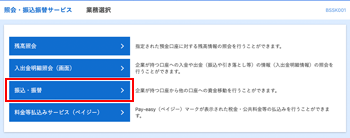
[振込データの新規作成]ボタンをクリックしてください。
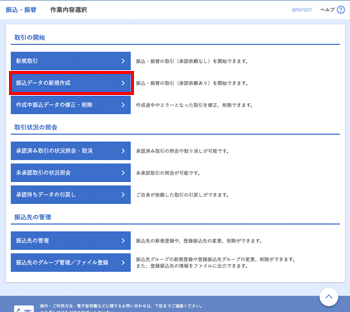
支払口座を選択し、[次へ]ボタンをクリックしてください。
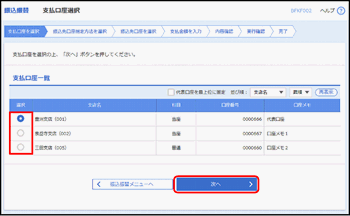
[受取人番号を指定]ボタンをクリックしてください。
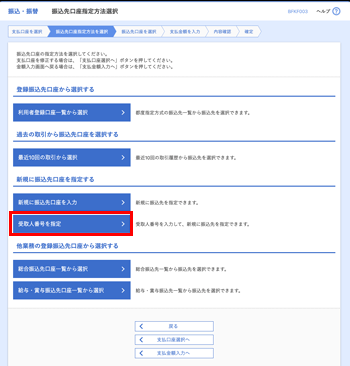
受取人番号を入力し、[次へ]ボタンをクリックしてください。

振込指定日、支払金額、手数料を入力し、[次へ]ボタンをクリックしてください。
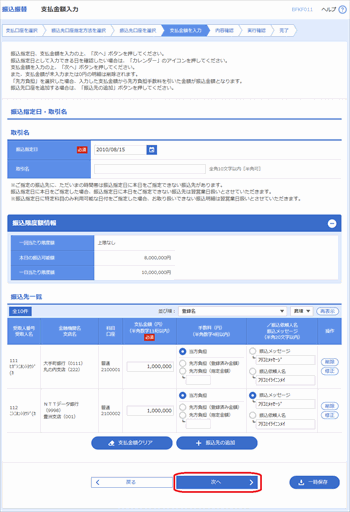
| 当日扱い | ●当行本支店宛(普通・貯蓄) 平日/7:00~18:00 土日祝/7:00~18:00 ●当行本支店宛(当座預金) 平日/7:00~15:00 土日祝/なし ●他行宛 平日/7:00~18:00 土日祝/7:00~18:00 |
|---|---|
| 予約扱い | 平日・休日/7:00~24:00(翌営業日以降10営業日先までの予約が可能です) |
[カレンダー]ボタンをクリックすると、振込指定日を設定することができます。
取引名はお客様任意の文字列を入力することができます。
取引名が未入力の場合は、「○○月○○日取引」として登録されます。
振込メッセージまたは振込依頼人名はお客様任意の文字列を入力することができます。入力を省略することもできます。
※振込メッセージは、振込先の企業が「EDI情報」システムを導入されている場合にご利用することができます。
[支払金額クリア]ボタンをクリックすると、入力項目がクリアされます。
[一時保存]ボタンをクリックすると、作成しているデータを一時的に保存することができます。
振込先一覧から明細の[修正]ボタンをクリックすると、明細を修正することができます。
また、[振込先の削除]ボタンをクリックすると、該当の明細を削除することができます。
[振込先の追加]ボタンをクリックすると、振込先を追加することができます。
ご確認後、振込振替暗証番号を入力し、[次へ]ボタンをクリックしてください。
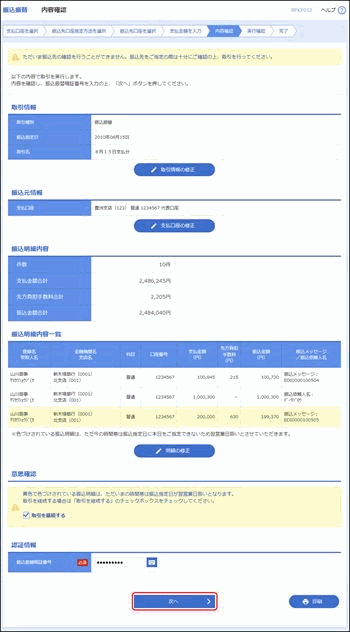
[取引情報の修正]ボタンをクリックすると、取引情報を修正することができます。
[支払口座の修正]ボタンをクリックすると、支払口座を修正することができます。
[明細の修正]ボタンをクリックすると、「支払金額入力」画面が表示されます。振込先一覧の[修正]ボタンをクリックすると明細を修正することができます。
また、[削除]ボタンをクリックすると、振込データから該当の明細を削除することができます。
「ソフトウェアキーボード」ボタンをクリックすると、画面上に文字ボタンを表示させ、マウス操作により暗証番号を入力することができます。
[印刷]ボタンをクリックすると、印刷用PDFファイルが表示されます。
内容をご確認後、承認暗証番号を入力し、[実行]ボタンをクリックしてください。
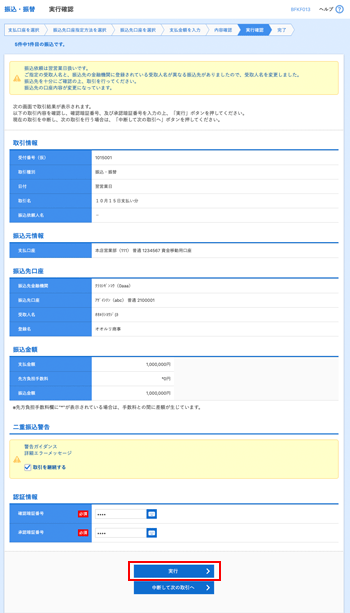
「ソフトウェアキーボード」ボタンをクリックすると、画面上に文字ボタンを表示させ、マウス操作により暗証番号を入力することができます。
既に同一振込情報(受付日または指定日、支払口座、振込先口座情報、振込金額)が存在する場合、二重振込警告メッセージが表示されます。
内容をご確認のうえ、お取引を継続する場合は「取引を継続する」にチェックし、[実行]ボタンをクリックしてください。
複数の振込先口座を選択した場合は、[中断して次の取引へ]ボタンをクリックすると、表示されている振込先口座への振込振替を中断し、次の入金先口座への振込振替を行うことができます。
ご確認後、[ホームへ]ボタンをクリックすると、「トップページ」画面へ戻ることができます。
複数の振込先口座を選択し、全件分振込振替が行われていない場合は、[次の取引へ]ボタンが表示されます。
ご確認後、[次の取引へ]ボタンをクリックすると、次の振込振替を行うことができます。
ご依頼の内容は、振込振替「作業内容選択」画面の[振込データの状況照会・取消]ボタンから確認することができます。
[同一口座から振込振替]ボタンをクリックすると、同一口座から振込振替のお取り引きを続けて行うことができます。
[印刷]ボタンをクリックすると、印刷用PDFファイルが表示されます。



